文件在另一个程序中打开无法删除怎么办_文件删不掉显示已在另一个程序中打开如何解决
作者:98软件园小编 来源:98软件园 时间:2024-08-23 15:20:44
相信很多人在电脑中打开文件的时候,经常会遇到一些问题,例如近日有用户在打开文件要删除的时候,遇到提示文件在另一个程序中打开无法删除,很多人不知道该怎么办,其实解决方法不难,本文这就给大家介绍一下文件删不掉显示已在另一个程序中打开的解决方法。
方法如下:
1、首先右击任务栏,然后选择“任务管理器”。
2、然后点击上面的CPU,然后点击下面的“打开资源监视器”。
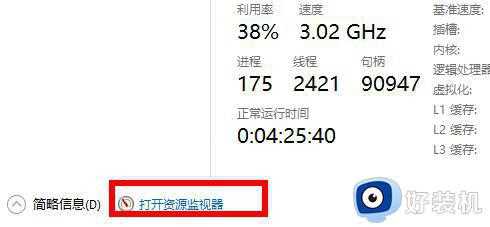
3、随后点击下面的“搜索句柄”。
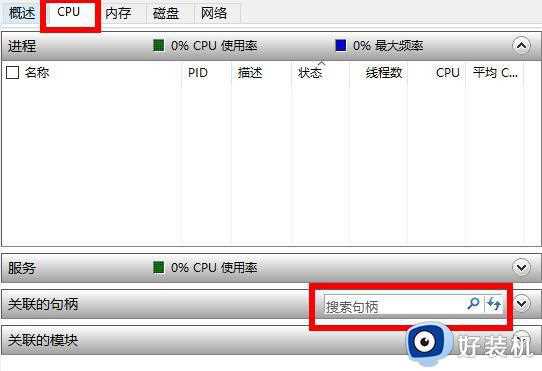
4、最后搜索这个无法删除的文件,右击选择“结束进程”即可。
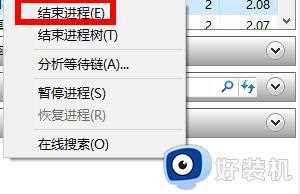
上述给大家讲解的就是文件在另一个程序中打开无法删除的详细解决方法,大家有遇到一样情况的话,可以学习上述方法步骤来进行解决吧。








































